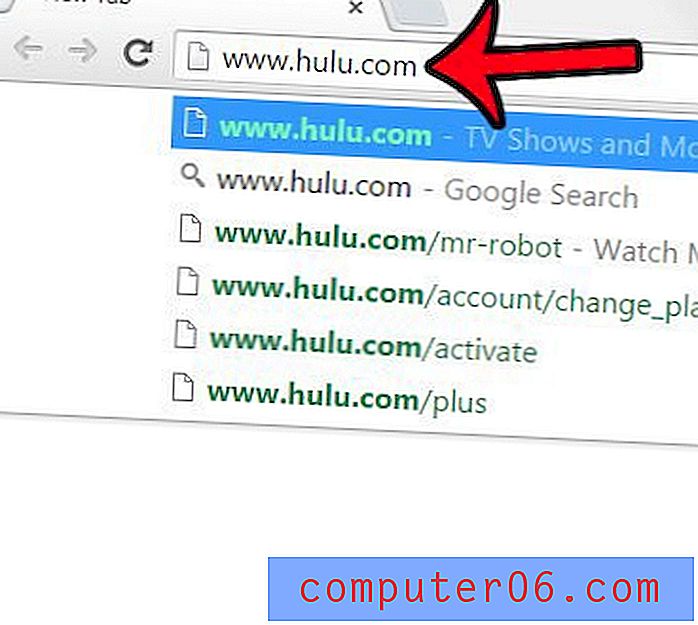Come abilitare il Picture Messaging sull'iPhone 5
Potresti aver letto articoli su come inviare messaggi con disegno su iPhone 5, ma hai scoperto di non essere stato in grado di inviare un messaggio a uno dei tuoi contatti. Il motivo per cui questo funziona per alcuni dei tuoi contatti è perché quei contatti hanno un dispositivo iOS e, quindi, iMessaging. Puoi sapere quando stai usando iMessage invece dei messaggi di testo standard perché il colore del fumetto è blu anziché verde.
Ma puoi inviare un MMS a qualcuno che non utilizza iMessage abilitando MMS sul tuo iPhone 5. Molte persone hanno questa impostazione disabilitata sul loro iPhone 5, ma puoi abilitare i MMS se vuoi essere in grado di inviare una foto a qualcuno che non ha iMessage.
Attiva MMS su iPhone 5
Se sei un utente di telefoni cellulari da diversi anni, potresti ricordare quando la messaggistica per immagini stava diventando popolare e molte persone non erano in grado di usarlo perché il loro dispositivo era incompatibile. Ora che gli smartphone sono più comuni, tuttavia, i messaggi con immagini sono molto più comuni. Funziona anche tra diversi tipi di dispositivi, quindi puoi sentirti libero di inviare un MMS dal tuo iPhone 5 a un telefono Android o Windows. Quindi segui i passaggi seguenti per imparare come abilitare i messaggi MMS sul tuo iPhone 5.
Passaggio 1: tocca l'icona Impostazioni .

Passaggio 2: scorrere verso il basso fino all'opzione Messaggi e selezionarlo.
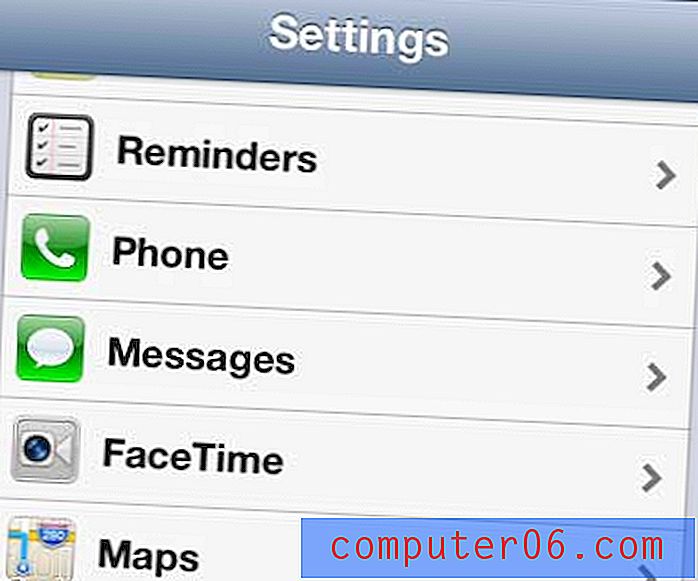
Passaggio 3: scorrere verso il basso fino all'opzione Messaggi MMS e spostare il dispositivo di scorrimento sulla posizione Attivato .

Se hai un account Dropbox e hai installato l'app sul tuo iPhone 5, puoi salvare un messaggio immagine che hai ricevuto sul tuo account Dropbox.
Una delle parti migliori di iMessage è il fatto che si sincronizza su tutti i tuoi dispositivi che utilizzano lo stesso account iOS. Quindi, ad esempio, puoi ricevere iMessage sul tuo iPad Mini o MacBook Air.